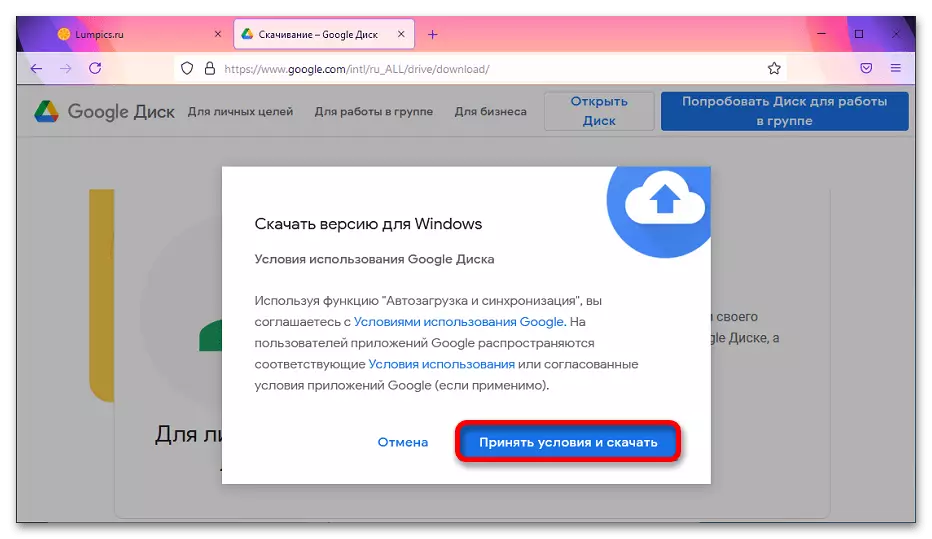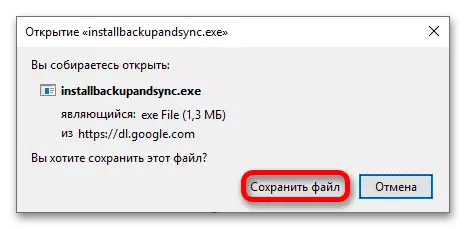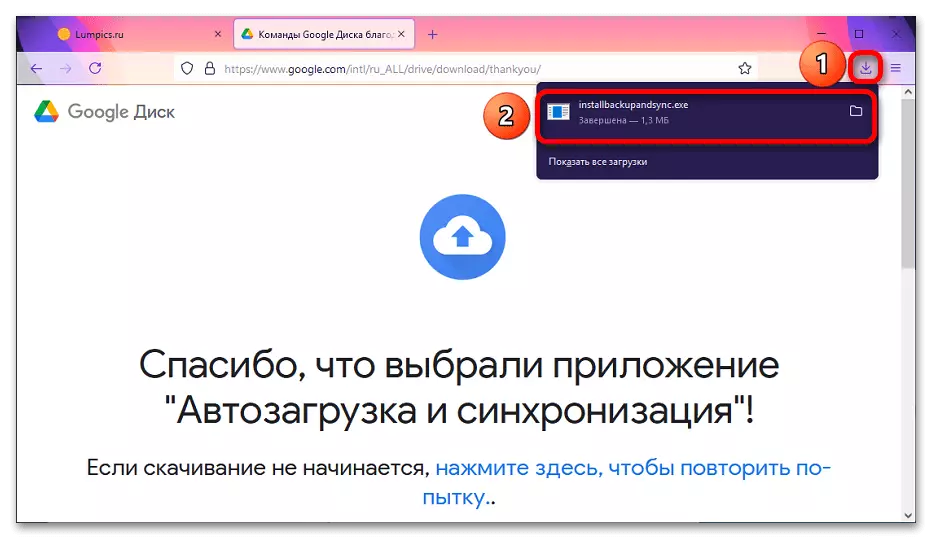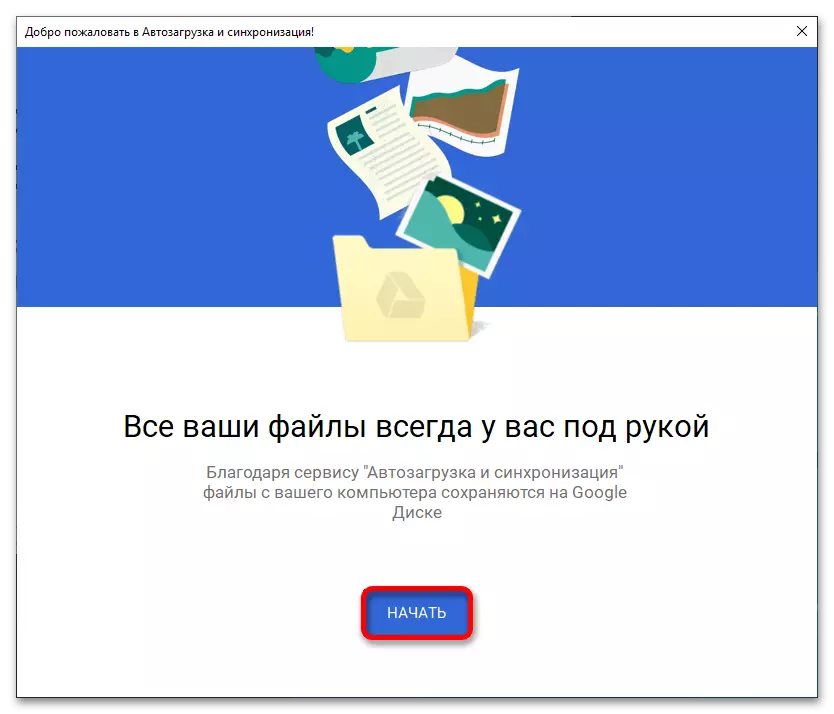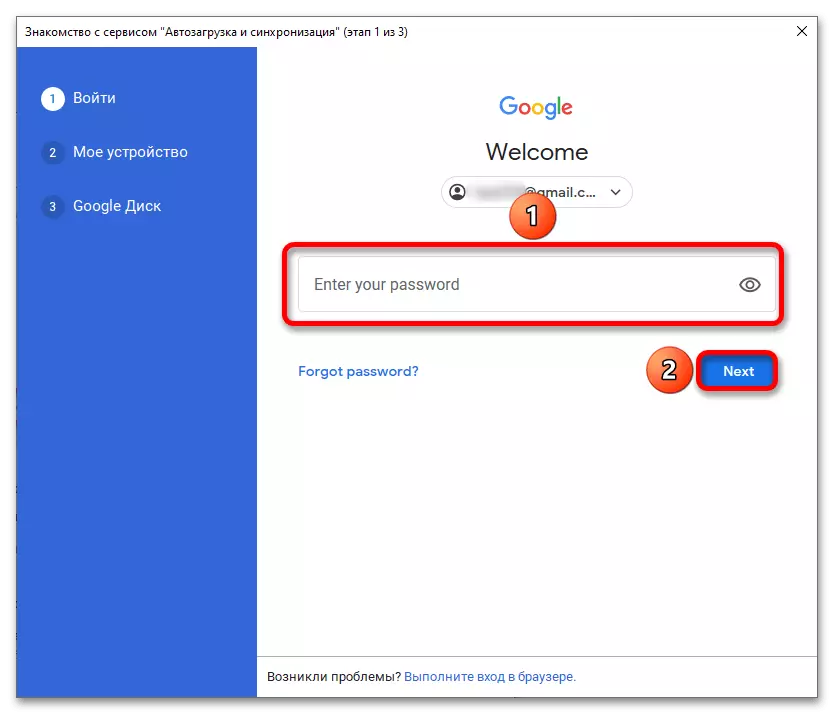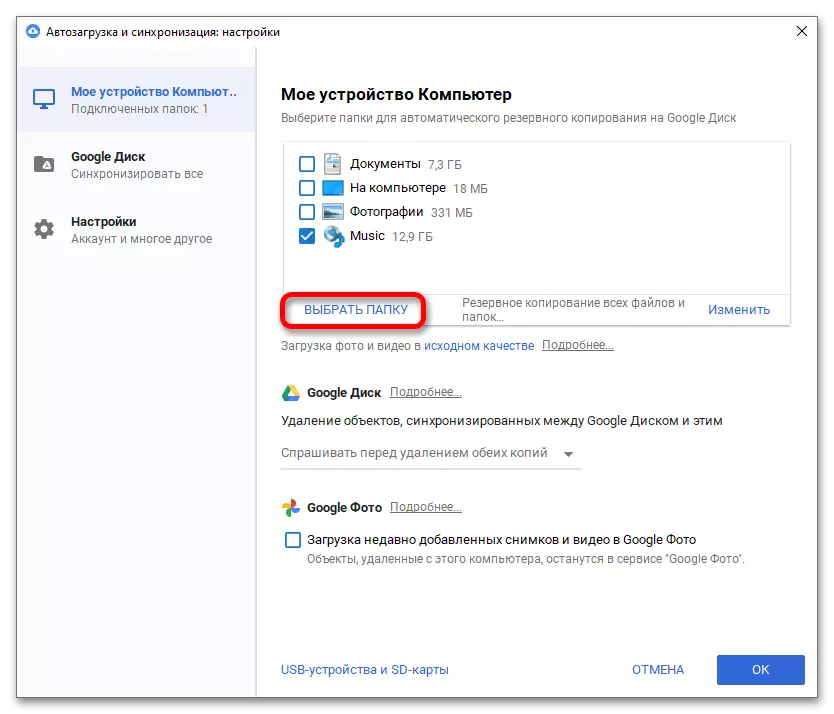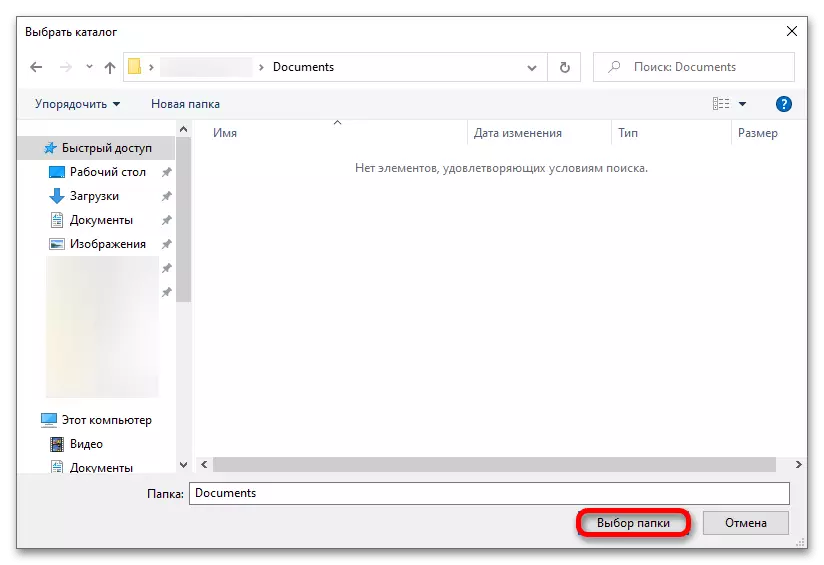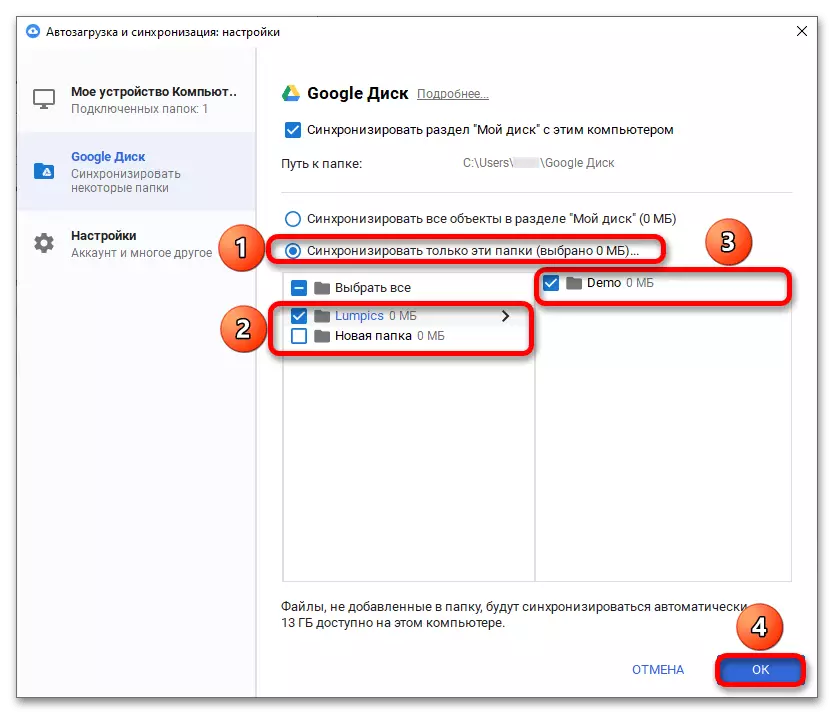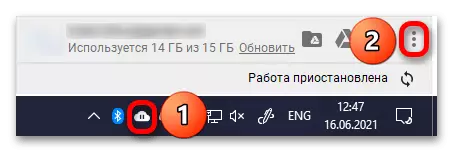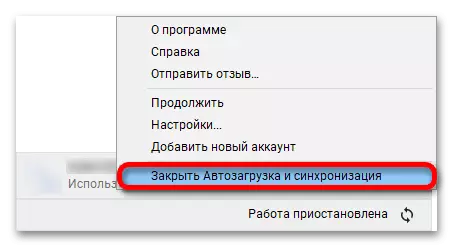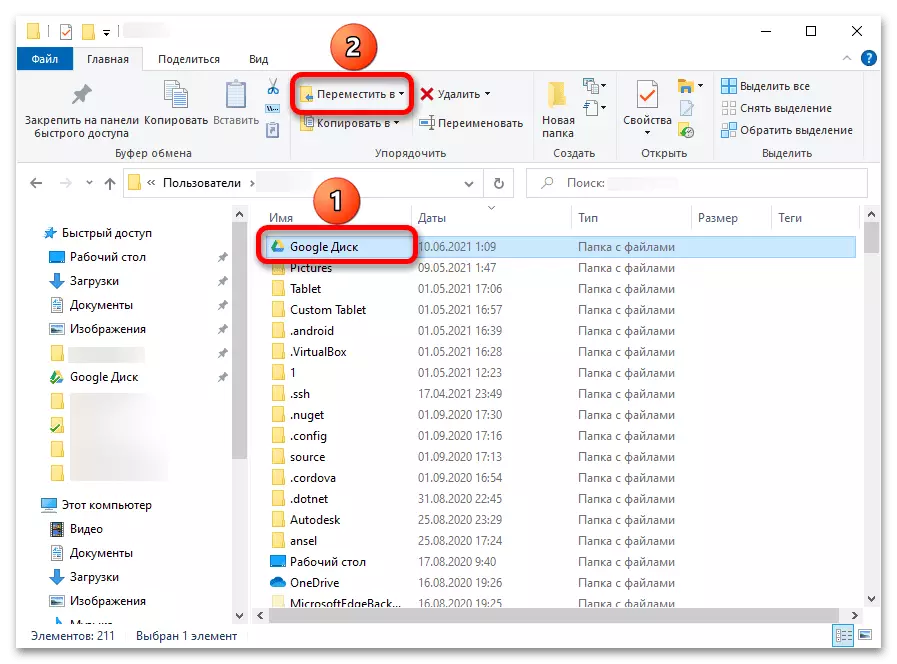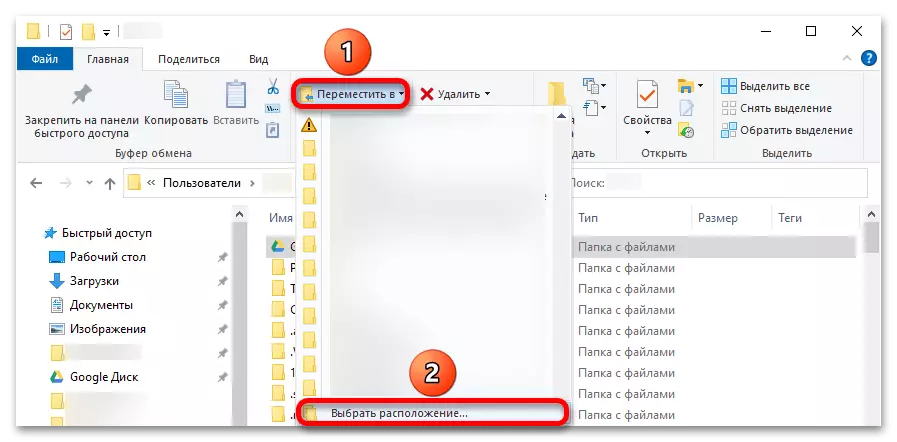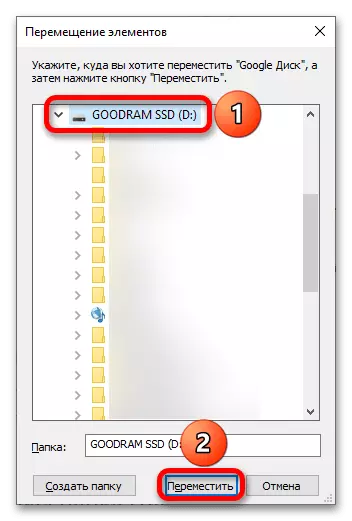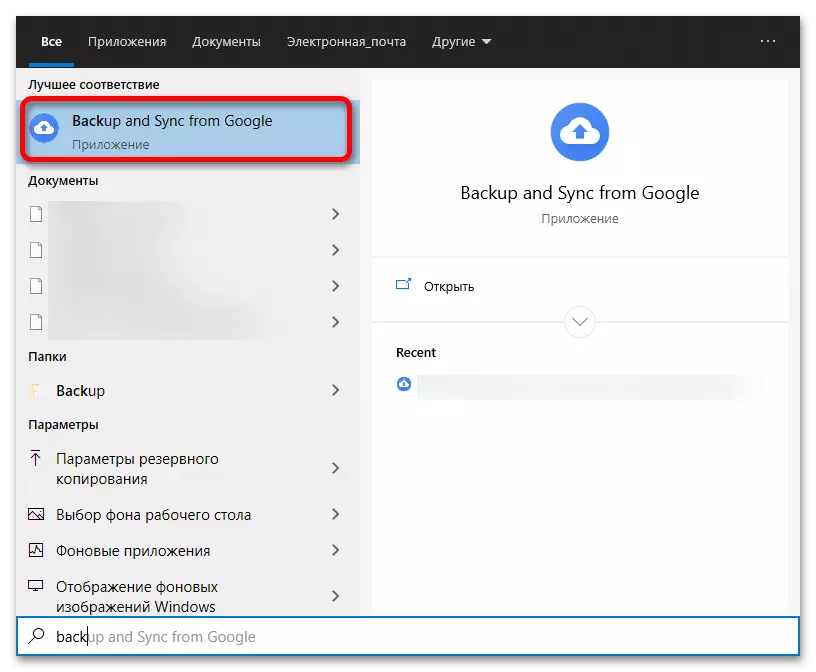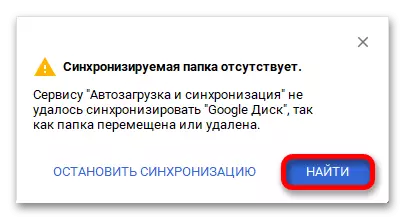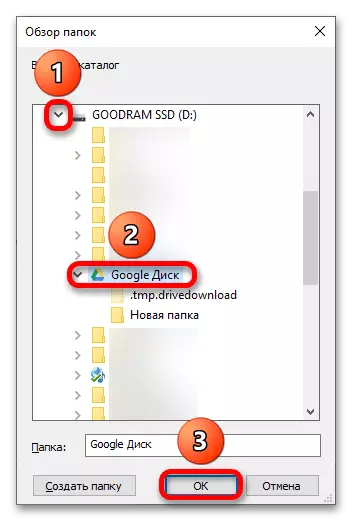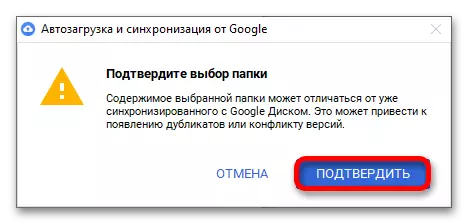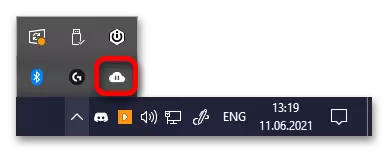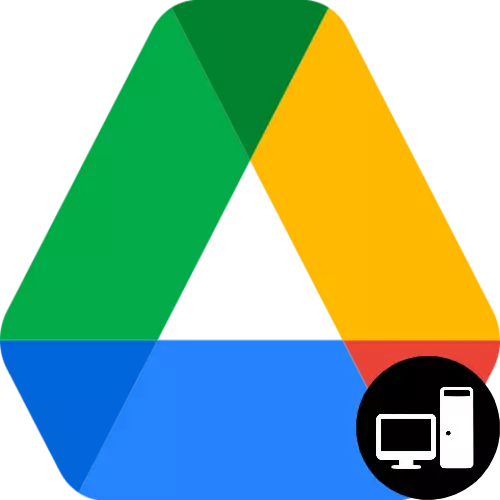
આ એપ્લિકેશનને વિન્ડોઝ 7 અને સિસ્ટમના નવા સંસ્કરણો દ્વારા સપોર્ટેડ છે. મેક્સ હેઠળ એક સંસ્કરણ પણ છે જેના માટે સમાન પ્રક્રિયા સંબંધિત છે.
મહત્વનું! તમે મફતમાં સેવાનો ઉપયોગ કરી શકો છો જ્યારે સ્ટોર વોલ્યુમ 15 જીબીથી વધુ ન હોય - તે પછી તે જગ્યાને મુક્ત કરવા, બિનજરૂરી ફાઇલોને કાઢી નાખવું અથવા Google એક સબ્સ્ક્રિપ્શન ખરીદવું જરૂરી રહેશે.
- ઉપરની લિંક પર Google ડ્રાઇવ વેબસાઇટ ખોલો. સાઇડ મેનુ ડિસ્ક્લોઝર બટન દબાવો.
- "ડાઉનલોડ કરો" ક્લિક કરો.
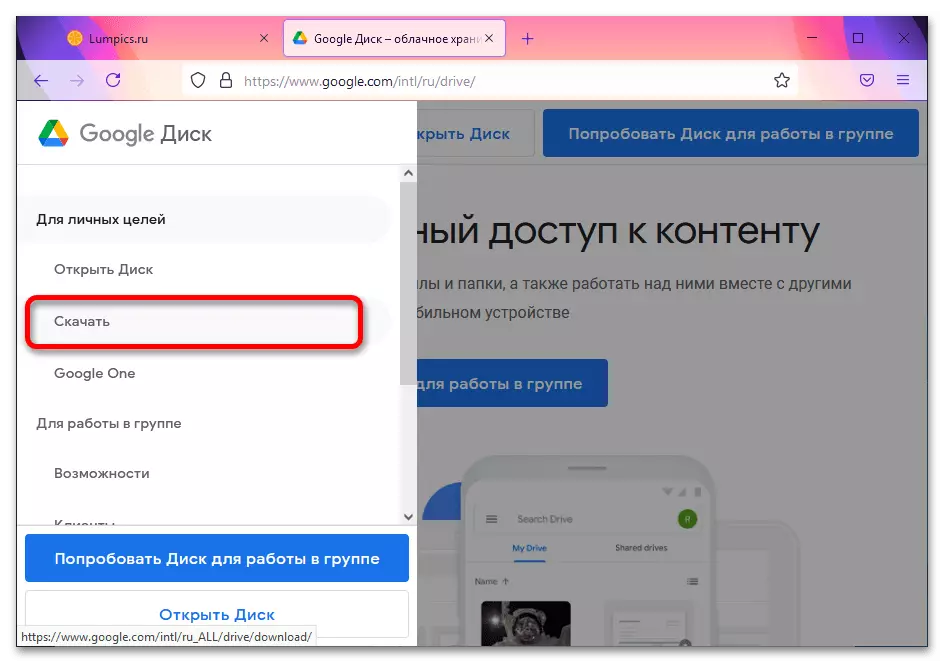
આ પણ જુઓ: ગૂગલ ડિસ્કનો ઉપયોગ કેવી રીતે કરવો
- પૃષ્ઠ દ્વારા "ઑટોડ અને સિંક્રનાઇઝેશન" વિભાગમાં સ્ક્રોલ કરો, પછી "ડાઉનલોડ કરો" ક્લિક કરો.
- "શરતો લો અને ડાઉનલોડ કરો" પર ક્લિક કરો.
- બ્રાઉઝર વિન્ડો પસંદગી વિન્ડો હશે. "ફાઇલ સાચવો" ક્લિક કરો.
- ડાઉનલોડ કરેલી ફાઇલો પેનલ ખોલો અને Google ના પ્રોગ્રામ નામ પર ક્લિક કરો.
- ઇન્સ્ટોલેશન શરૂ થશે, જેમાં તે કંઈપણ કરવું જરૂરી નથી - ફક્ત રાહ જુઓ, જ્યારે પ્રક્રિયા પૂર્ણ થઈ જાય, પછી "બંધ કરો" ક્લિક કરો.
- પ્રારંભ મેનૂ ખોલો અને "તાજેતરમાં ઉમેરાયેલ" શિલાલેખ હેઠળ "Google માંથી બેકઅપ અને સમન્વયન" ક્લિક કરો.
- "પ્રારંભ કરો" પર ક્લિક કરો.
- વપરાશકર્તા નામ (ઇમેઇલ અથવા ફોન નંબર), તેમજ એકાઉન્ટમાંથી પાસવર્ડનો ઉલ્લેખ કરો. "આગલું" ક્લિક કરો, જેના પછી પ્રોગ્રામ મૂળભૂત સેટિંગ્સને સ્થાપિત કરવા માટે ઑફર કરશે: અનુરૂપ વિંડોઝ આપમેળે પગલામાં આપમેળે ખુલશે.
- "ફોલ્ડર પસંદ કરો" પર ક્લિક કરો.
- સ્થાન ડિરેક્ટરીમાં નેવિગેટ કરો, જેની સામગ્રીને વાદળ સાથે સમન્વયિત કરવાની જરૂર છે, અને "ફોલ્ડર" બટનનો ઉપયોગ કરો.
- ગૂગલ ડિસ્ક વિભાગ ખોલો.
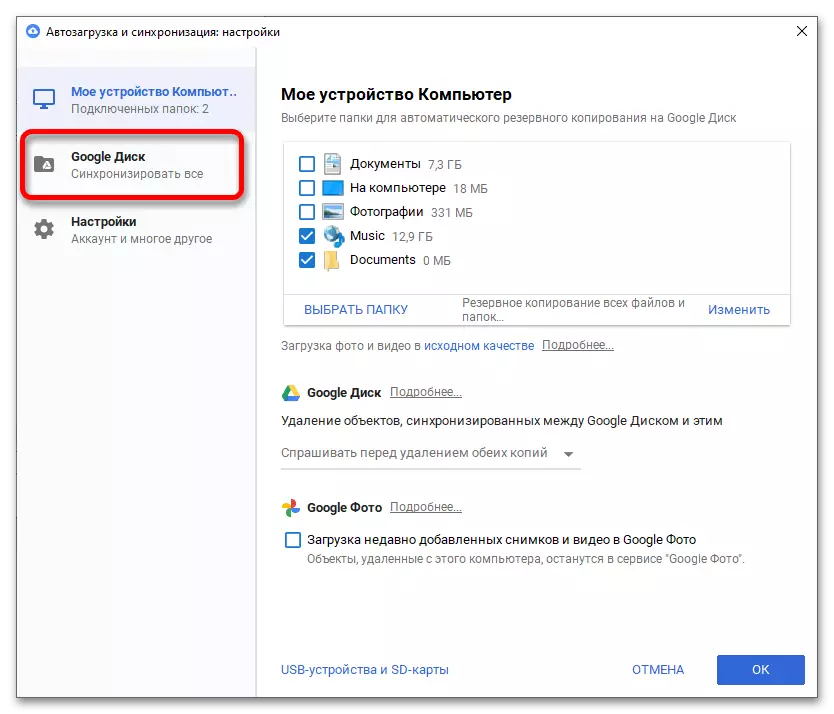
આ પણ વાંચો: ફાઇલો અને ફોલ્ડર્સને સિંક્રનાઇઝ કરવા માટેના પ્રોગ્રામ્સ
- જો Google ડ્રાઇવની ફક્ત અમુક ચોક્કસ ડિરેક્ટરીઓ કમ્પ્યુટર પર લોડ થાય છે, તો "ફક્ત આ ફોલ્ડર્સને સિંક્રનાઇઝ કરો" પસંદ કરો અને તેમને ફ્લેગ્સથી તપાસો. તમે ચેકબૉક્સેસને અને ડિરેક્ટરીઓ માટે મૂકી અથવા દૂર કરી શકો છો જે પેનલનો ઉપયોગ કરીને અન્ય ફોલ્ડર્સની અંદર હોય છે. પૂર્ણ કરો, "ઠીક" ક્લિક કરો.
- તમે ગમે ત્યાં Google ડ્રાઇવ દ્વારા બનાવેલ ફોલ્ડરને પણ ખસેડી શકો છો. આ કરવા માટે, પ્રથમ પ્રથમ ટ્રેમાં એપ્લિકેશન આયકનને ક્લિક કરવાની અને પછી ત્રણ બિંદુઓ સાથે બટનને ક્લિક કરવાની જરૂર છે.
- "સ્ટાર્ટઅપ અને સિંક્રનાઇઝેશનને બંધ કરો" ક્લિક કરીને પ્રોગ્રામથી બહાર નીકળો.
- ફાઇલ મેનેજર દ્વારા, મારા ખાતાના ફોલ્ડર પર જાઓ, "Google ડિસ્ક" પ્રકાશિત કરો અને "ખસેડો ..." ક્લિક કરો.
- ડિરેક્ટરી પસંદ કરો. જો તે સૂચિતની સૂચિમાં નથી, તો "સ્થાન પસંદ કરો ..." ક્લિક કરો.
- Google ડિસ્ક ફાઇલો ક્યાં હોવી જોઈએ તે સ્પષ્ટ કરો, "ખસેડો" ક્લિક કરો.
- પ્રોગ્રામ ચલાવો (ઉદાહરણ તરીકે, પ્રારંભ અથવા શોધ મેનૂ દ્વારા).
- એક ચેતવણી વિંડો આપમેળે સ્ક્રીનના નીચલા જમણા ખૂણામાં દેખાશે. "શોધો" પર ક્લિક કરો.
- તાજેતરમાં વિસ્થાપિત ફોલ્ડર હવે ક્યાં છે તે તપાસો. ઠીક ક્લિક કરો.
- આગલી વિંડોમાં, ફેરફારોને સાચવવા માટે "પુષ્ટિ કરો" ક્લિક કરો.
- ભવિષ્યમાં સેટિંગ્સ પર પાછા ફરવા માટે, તે સિસ્ટમ ટ્રેમાં એપ્લિકેશન આયકનને દબાવવા માટે પૂરતું છે. આયકન પર, તમે સમજી શકો છો કે સિંક્રનાઇઝેશન સમાપ્ત થાય છે અથવા તે થોભ્યો છે અથવા પ્રક્રિયામાં છે.
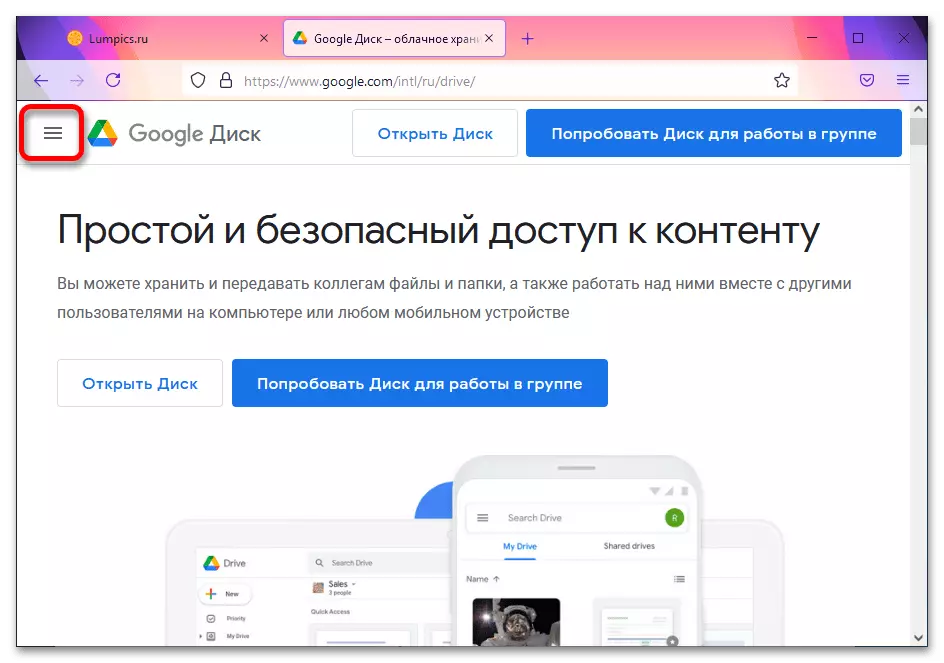
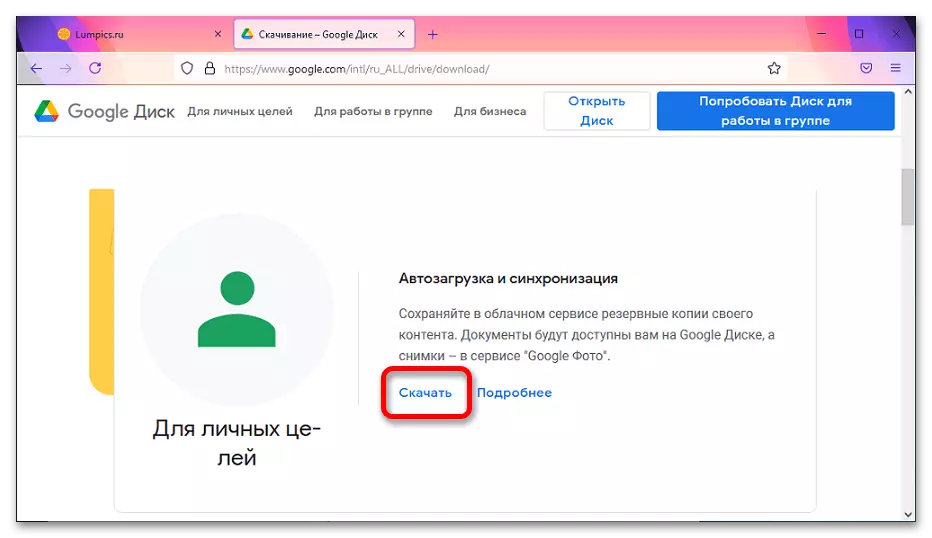
મહત્વનું! આ વિભાગ સ્ક્રીન રીઝોલ્યુશનને આધારે પ્રદર્શિત થાય છે. જો ડાઉનલોડ બટન દૃશ્યમાન નથી, તો તમારે સંપૂર્ણ સ્ક્રીન મોડમાં બ્રાઉઝર ખોલવું જોઈએ.